AutoCad创建塔楼中部造
来源:sc115.com | 250 次浏览 | 2011-06-29
标签: AutoCAD 2000 AutoCad创建塔楼中部造 AutoCAD 2000
首先将“TOWER_M”层设为当前层,并将“MIAN”层和“TOWER_D”层关闭。将当前坐标系设置为WCS。
20.4.1 创建塔楼中部主体
选择“Surfaces(曲面)”工具栏中的 图标,并进行如下操作:
Specify center point for base of cone: 150,210,235 Enter
//指定圆锥底部中心点坐标。
Specify radius for base of cone or [Diameter]: 120 Enter
//指定底部半径。
Specify radius for top of cone or [Diameter] <0>: 120 Enter
//指定顶部半径。
Specify height of cone: 80 Ente
//指定圆锥体高度。
Enter number of segments for surface of cone <16>: Enter
//指定形成锥面的网格密度。
20.4.2 创建塔楼中部立柱
1. 创建立柱的底部和顶部
选择“Surfaces(曲面)”工具栏中的 图标,并进行如下操作:
图标,并进行如下操作:
Specify center point for base of cone: 290,210,235 Enter
//指定圆锥底部中心点坐标。
Specify radius for base of cone or [Diameter]: 5 Enter
//指定底部半径。
Specify radius for top of cone or [Diameter] <0>: 5 Enter
//指定顶部半径。
Specify height of cone: 3 Ente
//指定圆锥体高度。
Enter number of segments for surface of cone <16>: Enter
//指定形成锥面的网格密度。
完成后再调用“copy”命令创建其副本,两者的相对距离为Z轴正方向77个单位。
2. 创建支柱的中部
选择“Surfaces(曲面)”工具栏中的 图标,并进行如下操作:
图标,并进行如下操作:
Specify center point for base of cone: 290,210,238 Enter
//指定圆锥底部中心点坐标。
Specify radius for base of cone or [Diameter]: 3 Enter
//指定底部半径。
Specify radius for top of cone or [Diameter] <0>: 3 Enter
//指定顶部半径。
Specify height of cone: 74 Ente
//指定圆锥体高度。
Enter number of segments for surface of cone <16>: Enter
//指定形成锥面的网格密度。
现在已绘制完的部分应如图20-6所示。
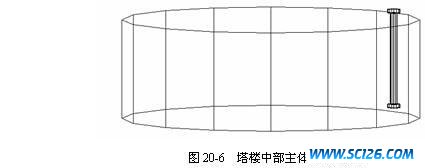
20.4.3 创建其他立柱
使用“3darray”命令可以在三维空间中创建选定对象的矩形阵列或环形阵列。在本例中,将使用环形阵列。选择菜单【Modify(修改)】→【3D Operation(三维操作)】→【3D Array(三维阵列)】,并进行如下操作:
Command: _3darray
Initializing...3DARRAY loaded.
Select objects: 3found
//选择组成立柱的三个圆柱
Enter the type of array [Rectangular/Polar] <R>:p Enter
//选择“Polar”项创建环形阵列
Enter the number of items in the array: 24 Enter
//指定形成环形阵列的对象数
Specify the angle to fill (+=ccw, -=cw) <360>::Enter
//指定形成阵列时的旋转角度
Rotate arrayed objects? [Yes/No] <Y>:Enter
//指定复制时是否旋转
Specify center point of array:150,210,235 Enter
//指定旋转轴上的一点坐标
Specify second point on axis of rotation:150,210,255 Enter
//指定旋转轴上的另一点坐标
这样就完成了塔楼中部的绘制,结果应如图20-7所示。

搜索: AutoCAD 2000 AutoCad创建塔楼中部造 AutoCAD 2000
- 上一篇: AutoCad千禧堂的三维造型
- 下一篇: AutoCad设置UCS
- 最热-AutoCAD 2000
 多种冰激凌和蛋糕PNG图标
多种冰激凌和蛋糕PNG图标 精美蔬菜高清图片4
精美蔬菜高清图片4 精美蔬菜高清图片2
精美蔬菜高清图片2 精美蔬菜高清图片3
精美蔬菜高清图片3 精美蔬菜高清图片1
精美蔬菜高清图片1 景观效果图素材
景观效果图素材 景观效果图素材
景观效果图素材 手机高清图片
手机高清图片 景观效果图素材
景观效果图素材